Как пользоваться приложением kodi
Kodi – это бесплатный медиацентр для Android и Windows, который в буквальном смысле превращает ваше устройство в цент развлечений. Можно настроить IPTV, фильмы онлайн, сериалы, фото, радио, музыку, погоду и т.д.
В этой записи, мы рассмотрим простой способ настройки IPTV в Kodi, подключим бесплатный m3u плейлист и добавим к нему EPG (ГИД или программа передач). Поговорим о преимуществах и узнаем, почему нужно установить Kodi.
Преимущества медиацентра Kodi
- Оптимизирован. Всё работает очень быстро, без каких-либо тормозов. Есть мониторинг потребляемых ресурсов, который находится в «Настройки», затем «Сведения о системе».
- Работает на Windows и Android. На обеих ОС приложение работает идентично, без малейших изменений.
- Удобное управление. Kodi очень удобно управлять с компьютера и Андроид ТВ Бокса. В Android полное управление пультом Д\У. В Windows используются клавиши:
Кроме управление клавиатурой, можно управлять мышью и даже скачать дополнительное приложение «Remote for Kodi», которое позволит управлять медиаплеером при помощи смартфона.
- Очень гибкие настройки. Даже самый опытный пользователь останется доволен.
- Ещё миллион небольших преимуществ, которые в целом делают Kodi лучшим.
Kodi является бесплатным программным обеспечением, которое можно загрузить на следующих источниках:
Google Play:



Как видим на скриншоте выше, приложение кроссплатформенно и установка возможна практически на любое устройство.
Если Вы не хотите скачивать приложение с официальных источников, вот ссылка на 4pda:
Также, смотрите в видео ниже, как установить Kodi на Windows.
Установка Kodi, настройка IPTV
В первую очередь после установки Вы захотите изменить английский язык на русский. Сделать это легко и быстро:
Откройте «Настройки (значок шестерёнки в верхнем левом углу)» после выберите пункт «Interface setting», в левом меню выберите вкладку «Regional». Перед вами будет первая строка «Language» в которой необходимо выбрать «Russian».
По большему счету больше ничего настраивать не нужно, но, если Вы опытный пользователь можете подогнать всё под себя.
Включаем IPTV, добавляем плейлист и EPG
Интерфейс теперь на русском, осталось дело за малым. Чтоб в меню на вкладке ТВ появилось IPTV:
Готово! После перезагрузки приложения необходимо подождать буквально минутку, пока импортируется плейлист, программа передач и логотипы каналов. Теперь открыв вкладку «ТВ» Вы можете насладится комфортным просмотром IPTV.
Добавляем OTTPlayer в Kodi
Для тех, кто не знает, что такое ОТТ Плеер: это кроссплатформенный IPTV плеер, который можно установить практически на любое устройство (Windows, IOS, Android, LG и Samsung Smart TV и др.). Так вот, для «Коди» есть замечательное дополнение «OTTPlayer» который поддерживает все плейлисты из интернета, быстро работает и имеет приятный функционал.
Явные преимущества этого дополнения перед «PVR ITV Simple Client»:
- Есть разделения плейлиста на категории (Фильмы, Спорт и .тд.)
- Работает намного быстрее
- Поддерживает больше плейлистов
Как установить и настроить я показал Вам в этом видео:
Установка репозитория и кинотеатра
Выше мы научились настраивать IPTV и теперь для полноценного медиацентра в нашем Kodi не хватает онлайн кинотеатра, где можно будет смотреть любой фильм. Как это сделать, можете посмотреть видео:
Сегодня я расскажу вам как смотреть ТВ бесплатно с программой передач на ПК, планшете, приставке и других гаджетах. Переключать каналы можно мобильным телефоном, установив специальное приложение, аэромышью, пультом от ТВ, но для этого требуется поддержка телевизором функции HDMI-CEC или ее аналога. Вдобавок можно упорядочить свою видеотеку, снабдив каждый фильм на винте аннотацией, постером или даже смотреть фильмы онлайн, как говорится, без регистрации и смс, установив соответствующий аддон (дополнение). Также можно менять оформление медиацентра до неузнаваемости, переключая обложки (скины), но об этом я возможно расскажу в моих будущих постах, а сейчас остановлюсь на просмотре ТВ. Интерфейс медиацентра, конечно, русский.
Итак, встречайте Kodi. Это открытое программное обеспечение для воспроизведения фильмов, музыки, сериалов, фотографий с поддержкой многочисленных аддонов, например, Youtube или музыкальный Vevo.

Нам понадобится:
- на выбор - ПК на Windows, Linux или Mac OS X, Android-приставка или ТВ на его базе, планшет, телефон, плата Raspberry Pi;
- плейлист IPTV (говоря простыми словами, это текстовый файл с ссылками на трансляции каналов, который заканчивается на .M3U), который можно найти в интернете.
1. Скачиваем и устанавливаем Kodi по ссылке:
Минимальная версия Android - 4.2. Для остальных платформ ссылки на официальном сайте Kodi.


3. Подключаем плейлист (наш список каналов), который мы будем смотреть. Там же выбираем Настроить. В расположении указываем, по ссылке из интернета или локальный. В Путь к M3U указываем место хранения плейлиста.

4. Теперь добавим программу передач. Все в тех же свойствах PVR IPTV Simple Client заходим в Установки EPG и в Путь к XML TV вписываем ручками следующий адрес, убрав скобки "()":

5. Перегружаем Kodi. Закрываем все окна, жмем по соответствующему значку в левом нижем углу, Выход.


7. Открываем его скорее и наслаждаемся просмотром.

С вами был Caydee. Задать вопросы можно в комментариях. До новых постов на Пикабу! :)
P.S. Говорят тут любят котов, так вот вам хвостатого на дорожку.

Пользователи kodibuntu пункта Клиенты PVR не увидят. Им нужно предварительно установить клиента:
sudo apt-get install kodi-pvr-iptvsimple
@moderator, добавьте, пожалуйста, тег полезный софт. Оказывается, есть такое сообщество. Увы, редактирование недоступно.
Я не могу разборатся всё вписал а каталог ТВ не появляетсянастроил вроде все, каналы загрузились, а вот надпись ТВ так и не появилась, где каналы смотреть не пойму. на телеке андроид стоит) подскажи по-братски )
A cto mozhet bitj esli zvuk estj no netu kartinka?
Почему так сыпятся каналы iptv в мпег2? И как с этим бороться?А куда и как нажать что бы канал начал воспроизводиться?
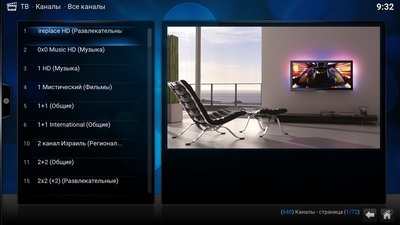
объясните дураку
есть комп и nas в домашней сети.
На телек вывести через wifi фильмы получится с этой программой?
А то то что шло с телеком и домашним кинотетатром - работает хреново
Спасибо! Настроил iptv, все работает. Но. Комп слабый (миниПК) и тормозят hd-каналы. До этого тв смотрел через VLC, там можно включить аппаратное ускорение и тогда hd нормально идет. Можно ли здесь что-то подобное включить?
Kodi-просто супер. На кухне и в зале RPi2 с Libreelec плюс файловый сервер с торентами и MySQL для единой медиатеки.
как DLNA медиацентр не впечатлило от слова совсем, неудобно, не умеет перекодировать на лету, не сканирует папки с вложенными каталогами, в общем середнячок
с помощью xbmc и интел стика мой тупой телик значительно поумнел
Пользуюсь им как видеоплеером и смотрю спутниковые каналы. Уже года 2

IPTV Cat Chacker
Приветствую всех Пикабушников.
В очередной раз решил скоротать вечерок за реализацией давненько задуманного проекта.
Многие любители iptv наверняка сталкивались с таким сайтом как iptv cat.
Отличный сервис предоставляющий огромный список каналов на любой вкус.
Все в нем хорошо, но есть одно но. Плейлисты можно скачивать либо целиком в него войдут как рабочие, как и не рабочие каналы, либо формировать список в ручную , что не очень удобно.
Пришла идея в голову сделать приложение, которое отсортирует список доступных потоков и оставит только рабочие, со статусом Online
На данном этапе ревизован частичный функционал:
- Сортировка и загрузка доступных для просмотра каналов в список.
- Возможность просмотреть интересующие каналы в мини плеере. Функционал встроенного плеера ограничен. Иногда может отсутствовать звук или картинка может подвисать. Но в целом для того, что бы убедится, что канал работает хватает.
- Возможность открыть выбранный поток в вашем плеере ( Выбираете плеер сами)
Дизайн так же по минимуму.
Не хочу городить кучу ненужного.
На мой взгляд будет намного лучше, если программа будет развиваться исходя из пожеланий пользователей.
Так что не стесняемся, тестим и пишем свои пожелания и идеи
Проект не коммерческий. Если вам зайдет буду допиливать и пробовать выложить в Market
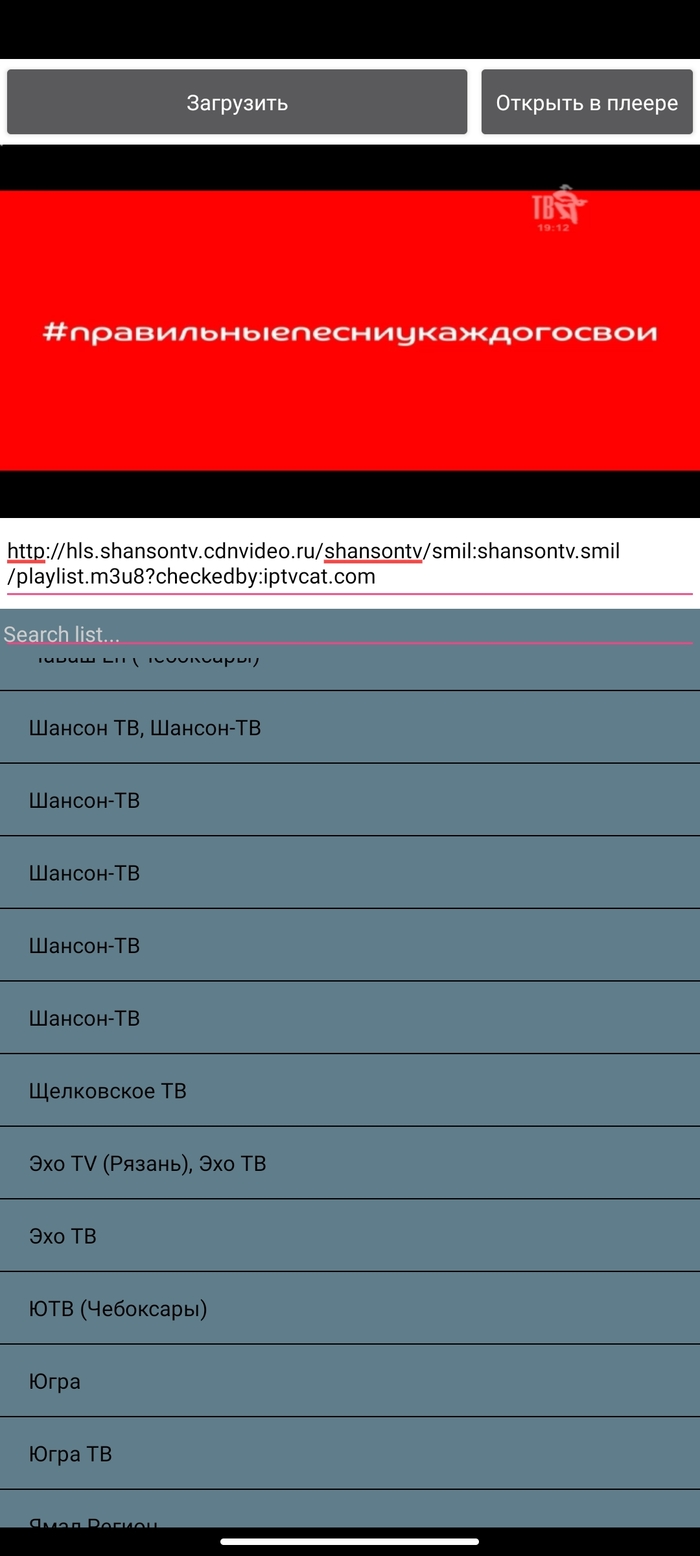

WorldTVFree - Бесплатное тв со всего мира в одном приложении
Начинаю работу над новым интересным проектом, который позволит смотреть тв каналы со всего мира в одном приложении.
Принцип работы приложения прост.
При запросе плейлиста той или иной страны,группы стран, категории или определенного канала, оно в режиме реального времени проходится по базе и отображает только те каналы, что доступны для просмотра в данный момент.
Таким образом пользователь всегда будет получать актуальный список необходимых тв каналов.
Решил не предоставлять пользователю свое конечное видение, а выкладывать наработки и дополнять приложение вашими идеями и желаниями, на мой взгляд только так можно получить сбалансированный проект, который устроит большинство пользователей
На данный момент доступны:
- Плейлисты некоторых стран
- Плейлист со спортивными каналами со всего мира
- Плейлисты некоторых континентов (Азия, Европа, Африка)
- Возможность поиска определенного запроса (Например "Первый канал")
- Возможность выбора одного из нескольких плееров (VLC, BSPlayer и своего). Плееры должны быть установлены на вашем устройстве.
Я не профессиональный программист. Делаю для души.
Приложение в стадии бета.
Нет оформления и красоты. Только функциональные кнопки.
Так что, если будут вылазить какие-то баги пишите. Буду исправлять.
Так же не забывайте "подкидывать" свои идеи и пожелания.
Тестирую на POCO X3 NFC
Проект не коммерческий и никогда таким не будет. Так что прошу не рассматривать его как рекламу или еще что-то в подобном плане. Делаю для себя и для вас.


Кто как "ловит" каналы Multicast IPTV?
Мой провайдер "вещает" бесплатно с адресов вида udp://@224.10.10.10:1234 или rtp://@235.1.1.2:5678. В отличие от всяких вингоокосмотрешек (OTT) полоса пропускания не ограничена полосой "по тарифу" или полосой вещания провайдера OTT и, как следствие, качество выше. Поэтому мне это интересно: бесплатно и качественно. У моего провайдера есть плейлист из 140 каналов, почти все SD. Но реально там можно "наловить" гораздо больше, включая HD и UHD версии каналов.
Теперь вопрос. Кто пользуется подобным телевидением? Кто чем и как пользуется для поиска каналов? В интернете, видимо из-за редкого случая использования Multicast, в основном предлагают различные IP сканеры, которые в случае с Multicast ничего не дадут.
- Сканер IPTV by HackeR: не поддерживается, домен выставлен на продажу. Сканер часто перестает "ловить" каналы если задаешь диапазон больше 32 адресов, но если работает, то сам создает список каналов с названиями. Если будете его качать - осторожно, почти все "левые" источники завирусованы.
- SimpleTV player: ему надо создавать сначала плейлист из всех адресов которые нало просканировать, зависает иногда, названия найденных каналов надо корректировать вручную
- VLC Player: сам искать каналы не умеет, надо прощелкивать по заранее созданному плейлисту вручную, вручную вводить названия каналов.
- iptv checker: у меня не "ловит" ничего совсем.
Хочется чего-то более надежного и не требующего ручной работы. Буду благодарен за идеи.
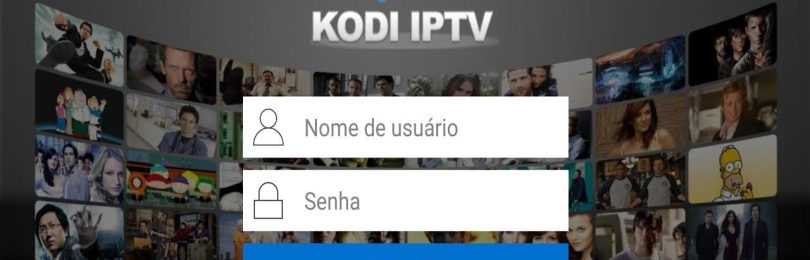
Плеер Kodi IPTV даёт возможность просматривать IPTV видео. Он является одним из наиболее популярных. Для качественной работы плеера необходимо обеспечить скорость доступа не менее 10 мбит в секунду. Это минимальное требование, но лучше обеспечить 50 мбит в секунду. Если провайдер не гарантирует устойчивой связи, имеет смысл подумать о переходе к другому поставщику услуг.
Преимущества медиацентра Kodi
Возможность показа как локальных мультимедийных материалов, так и тех, источником которых является интернет. Большое количество дополнений, улучшающих функциональность и комфорт работы. В интернете имеется много сервисов, предоставляющих качественный контент для просмотра. Для качественной работы необходим хороший доступ к интернету. Если провайдер не может его обеспечить, то просмотр интернет контента будет затруднительным. Для некоторых пользователей настройки могут показаться сложными. Если в них разобраться или спросить у более опытных пользователь, то они не должны вызвать вопросов.
Достоинствами плеера являются следующие:
- Программа обеспечивает качественный просмотр IPTV видео.
- Она доступна на всех основных платформах Смарт ТВ.
- Приложение постоянно развивается, предоставляя всё больший комфорт пользователям.
- Простота и продуманность интерфейса позволяют уверенно пользоваться им даже новичкам.
Часто на устройстве музыка хранится в одном месте, видео — в другом, а просмотр телепередач осуществляется отдельным приложением. Kodi способен осуществлять комфортный просмотр для всех перечисленных видов контента.
Качественный плеер с большим количеством доступных для просмотра мультимедийных файлов.Плеер доступен для использования на различных платформах. Приложение постоянно развивается, улучшая качество просмотра видео. На Смарт ТВ его можно скачать для устройств различных производителей:
- для пользователей Samsung программа доступна для установки через Samsung Apps;
- в LG можно воспользоваться приложением, получив его через LG Content Store;
- в Philips плеер Kodi скачивают и инсталлируют через App Gallery.
Этой программой можно воспользоваться также в операционных системах Windows, Linux, Android, Apple iOS, а также в Rasberry Pi. Для компьютера закачать лучше с официального сайта. Пользователи Смарт ТВ могут получить программу через магазины приложений.
Kodi доступен для скачивания на различных сайтах. Однако лучше получать его официальным образом. Это гарантирует отсутствие каких-либо модификаций и вредоносного кода.
После закачки во время инсталляции достаточно соглашаться в ответ на возникающие от инсталляционной программы запросы. После этого приложение будет установлено. Теперь останется сделать настройку и можно будет приступить к использованию Kodi. Плеером можно пользоваться без необходимости просмотра большого количества рекламы.
Как обновить KODI
Создатели программы ведут активную работу над её совершенствованием. При этом регулярно выпускаются обновления. Чтобы пользователь получил для себя последнюю версию приложения, он должен регулярно обновлять программу.
Процедура обновления сделана разработчиками предельно простой. Для этого достаточно скачать и установить новую версию программы. После этого пользователь будет пользоваться самой последней версией программы с сохранением ранее сделанных настроек и установленных дополнений. Все файлы медиатеки также будут сохранены.
Настройка интерфейса
После того, как приложение было скачано, его необходимо установить. После этого потребуется провести первоначальную настройку. Для этого необходимо выполнить такие действия:
- После запуска программы переходят в настройки. Для этого необходимо кликнуть по иконке с изображением шестерёнки.
- После этого нужно установить подходящий для поиска язык интерфейса. Для этого выбирают настройки интерфейса, затем — выбор языка. Для того, чтобы произвести выбор, открывают выпадающий список с большим количеством вариантов. В нём указывают русский язык.
- Дальнейшие опции интерфейса можно оставить такими, какими они были по умолчанию.
Добавляем музыкальные файлы и фотографии
После установки плеера необходимо обеспечить наличие медиатеки со всеми необходимыми файлами. Для этого требуется предпринять такие шаги:
- Нужно запустить приложение. В главном меню нужно выбрать подходящий раздел медиатеки (например, фото или музыку).
- На экране появится выбор: файлы или плейлисты. Нужно выбрать первое.
- После этого можно будет увидеть список файлов, содержащихся в папке. При первоначальной настройке эта директория будет пустая. Требуется кликнуть по строке, предлагающей добавить новый файл.
- После этого будет открыта форма для добавления источника медиафайла. Это может быть тот, который расположен у пользователя, или интернет ссылка. Для указания адреса необходимо нажать на кнопку «Обзор».
- Также необходимо указать название файла, которое будет отображено в списке. После ввода данных, нужно подтвердить их нажатием кнопки ОК.
После этого указанную последовательность действий повторяют нужное число раз. После полного завершения процедуры у пользователя будет подготовлена большая медиатека, где он сможет выбирать файлы для просмотра. В неё могут входить музыка, фотографии и другой аналогичный контент.
Добавляем в медиатеку фильмы и сериалы
Файлы с видео можно добавлять способом, аналогичным тому, как создавалась медиатека с музыкальными файлами и фотографиями. Также для этого могут применяться и другие способы. Если пользователь хочет получать видео материалы из интернета, максимальные возможности для этого доступны при посещении специализированных видеосервисов. Обычно каждый из них предоставляет специализированные дополнения, с помощью которых открывается удобный доступ к их контенту. Такие дополнения можно установить обычным образом для одного или нескольких сервисов. Сразу после инсталляции можно приступать к просмотру контента.
Как пользоваться Kodi для просмотра видео
После запуска пользователь видит в середине экрана ленту с доступными опциями.

В меню можно выбрать, что именно нужно просматривать. В подменю необходимо нажать на нужную опцию и после этого станет доступен просмотр. Например, если пользователь хочет просматривать телепередачи, он должен кликнуть по «ТВ», затем открыть нужный канал и перейти к просмотру выбранной передачи.

Как добавить расширение для Kodi

- Нужно открыть настройки программы. Для этого нажимают на иконку, изображающую шестерёнку, которая расположена в левом верхнем углу экрана.
- На главной странице настроек будет открыто меню доступных разделов. Необходимо перейти в тот, который называется «Система», кликнув по нему.
- С левой стороны странице будет расположено меню, где потребуется строка «Дополнения».
- Нужно активировать опцию, которая разрешает работать со сторонними дополнениями. Для этого необходимо передвинуть рычажок рядом с надписью. Активируя опцию, необходимо быть осторожным — дополнения нужно скачивать только из надёжных источников.
Теперь пользователь сможет применять не только стандартные расширения, но и те, которые сделаны посторонними разработчиками, что позволит увеличить функциональность плеера и сделать его использование более комфортным.
В видео подробно рассказано о важных моментах установки и настройки медиапроигрывателя Kodi
Настройка IPTV в Kodi
После запуска программы пользователь видит главную страницу. В правой части экрана находится главное меню. Чтобы настроить работу с IPTV необходимо выполнить такие действия:

- Будет предложен список доступных дополнений. Прежде всего необходимо выбрать и установить «PVR IPTV Simple Client». Чтобы это сделать, выбрав нужную строку, в нижней части экрана нажимают на кнопку «Установить».

После этого для того, чтобы начать работать с IPTV, потребуется выполнить перезапуск плеера Kodi. После этого можно приступать к просмотру, однако пользователю будет удобно, если в настройках добавить логотипы каналов. Это можно выполнить следующим образом:
После перезапуска приложения нужно зайти в раздел «ТВ» для того, чтобы увидеть, что все доступные каналы снабжены логотипами и описаниями.

Установка плейлиста
В интернете имеется большое количество доступных видеоматериалов. Однако для того, чтобы получить к ним доступ, необходимы плейлисты с соответствующими ссылками. Чтобы их получить, необходимо в интернете разыскать их сборники. Они доступны не только на официальном сайте плеера, но и на большинстве специализированных ресурсов.
Где найти плейлисты для Коди
Сервисы, предлагающие к просмотру видео контент, предлагают соответствующие дополнения для Kodi и плейлисты. Эту информацию удобно занести в репозиторий приложения. Чтобы это сделать, выполняют такие действия:
- Нужно открыть настройки и перейти в раздел, относящийся к дополнениям.
- Далее кликают по строке «Установить из файла ZIP».
- Вводится IP-адрес архива. После подтверждения начинается его закачивание и занесение в репозиторий.
После того, как возникнет необходимость установить дополнения с плейлистами, потребуется войти в настройки дополнений и кликнуть по строке «Установить из репозитория». Нужный плагин потребуется выбрать из предложенного списка.
Ссылки для скачивания можно найти на официальном сайте или на других специализированных ресурсах. Например для заполнения репозитория можно использовать следующие материалы:
Описание и назначение
Kodi представляет собой свободно распространяемый медиаплеер, доступный для всех платформ от Windows до iOS и Raspberry Pi. Он позволяет воспроизводить мультимедийные файлы различных типов (видео, музыку, подкасты) как с носителей, так и из Интернета.
Функционал Коди
Данный медиаплеер может многое. Вот перечень только основных функций, с которыми Kodi справляется на отлично:
- Воспроизведение музыки различных форматов (MP3, FLAC, APE, WMA и ряд других). Поддержка тегов и списков воспроизведения позволит упорядочить музыкальную коллекцию пользователя.
- Просмотр фильмов. Kodi поддерживает множество видеоформатов, включая потоковое видео. Легко импортирует всю коллекцию фильмов. Также можно смотреть записанные ТВ-шоу и сериалы, а сортировка серий по сезонам сделает данный процесс удобнее.
- Просмотр и импорт фото в библиотеку (слайд-шоу).
- Технология PVR позволяет смотреть прямые ТВ-трансляции и записывать эфиры. Предусмотрена поддержка NextPVR, TvHeadEnd и прочих утилит.
- Дополнительные утилиты, имеющиеся в специальном каталоге, помогают расширить функционал плеера. Так, эмулятор DOSBox позволяет запускать игры и программы, адаптированные под MS-DOS. Имеются и эмуляторы различных приставок, при помощи которых вы можете наслаждаться старыми играми, как в детстве.
Инструкция по установке и настройке интерфейса
Установка на Windows, Mac, Android не вызовет особых трудностей. В случае с иными ОС могут возникнуть вопросы.
Установка на iOS
В App Store отсутствует приложение Kodi для iPad/iPhone. Ссылка на специальный пакет имеется только на сайте плеера. Системные требования:
Установка на Linux
В энциклопедии Kodi Wiki даны несколько способов установки плеера на Linux. Более свежая версия скачивается несколькими командами в терминале:
- sudo apt-get install software-properties-common
- sudo add-apt-repository ppa:team-xbmc/ppa
- sudo apt-get update
- sudo apt-get install kodi
Интерфейс
На официальном ресурсе доступно множество скинов, которые полностью изменят интерфейс плеера. Они легко устанавливаются в несколько шагов:
Установка русской локализации
Для более свежей версии:
- Откройте меню дополнений.
- Кликните Install from repository.
- Перейдите в Look and Feel и найдите параметр Languages.
- В открывшемся окошке выберите русский язык.
Настройка IPTV
Для просмотра телеканалов надо выбрать клиент PVR. Инструкция:
Где найти плейлисты?
Платные пакеты открывают доступ к большему числу HD-каналов. Так, сервис EDEM TV готов предоставить клиентам свыше 1000 телеканалов со свежей программой передач всего за 1$ (75 рублей) в месяц.
Как установить программу на Smart TV?
Смарт-телевизоры марки LG работают на операционной системе webOS, в то время как Kodi изначально рассчитан на Android-устройства и недоступен в LG Store. Однако пользователи нашли несколько способов обхода данного ограничения:
- подключение к телевизору Android TV Box;
- просмотр видео через сторонние приложения вроде Chromecast.
Для второго варианта потребуется два приложения: Google Chromecast и Google Home. Скачав их на смартфон, совершите следующие действия:
Другие вопросы по использованию Kodi
В данном параграфе расписаны ответы на наиболее популярные вопросы, возникающие при использовании мультимедийного плеера.
Установка расширений из сторонних источников

Что такое репозитории и как их устанавливать?
Репозиторием называется архив файлов, где находятся различные плагины, модули и прочие утилиты, расширяющие возможности мультимедийного центра Kodi.
Так, в репозитории vl.maksime содержатся приложения онлайн-кинотеатров IVI, TVZavr и Filmix, позволяющие наслаждаться любимыми фильмами. На его примере нужно соблюсти алгоритм действий:
Как установить и смотреть Youtube в Kodi?
Читайте также:


